网络上有很多磨皮教程,但不是每个教程都适合我们次次应用。本专题里以实例为大家分享皮肤及眼睛细节的后期法,内容精彩,不容错过!
后期前后效果对比
这是局部细节的对比好了,下面切入正题。拿到这张片子出来第一感觉就是沃茨奥这特么是拍的什么渣渣,阴天,光线也不好,反光板也没带,灯也没带,连妆都没怎么化,不过该修的片子还是得修的。
调节画面整体表现
再是一些其他的参数我列举一下仅供参考,颜色要调到怎么样还是以自己的感觉为准。
画面细节处理
做完第一步之后就是磨皮等等了,这个是最耗时间的一步,也是最没什么内涵的一步,反正就是坐在电脑前慢慢弄弄到自己得痔疮为止(当然LZ的菊花还没得痔疮)。会用中灰磨皮和高低频磨皮的请自动跳过这一步。
1、把背景图层复制两次
2、隐藏图层1副本,将图层1模糊一个数值,我通常在5-6的样子。
3、将图层1副本应用图像,参数如图
4、将图层1副本模式调成线性光
5、在图层1副本上用修复画笔工具把脸上明显的斑点、多余的毛发等修掉(这是修掉之前和之后的对比)
6、在图层1和图层1副本之间新建空白图层,用仿制图章工具将面部颜色抹匀,可以看到和上一步的对比
建立辅助图层,如图所示(先建空白图层填充黑色,模式叠加,再建渐变映射把图像调成黑白,然后就可以很清楚的看到哪里需要加深哪里需要减淡了)
7、再用中灰磨皮修一下细节,详细步骤如下建立柔光中灰图层
然后再把该加深的加深该减淡的减淡,做完之后印盖图层,该液化的液化一下做完之后的效果,貌似脸颊的阴影做得不好,懒得纠结了
8、把眼睛的细节做出来,详细步骤如下首先打开原片的RAW,放大到能看到眼睛为止,再配合阴影和曝光调出眼睛细节然后导入PS
复制导入的图层到刚才的PSD,你会看到一个这样子的东西
再用选取眼睛部位,添加蒙板,然后调整眼睛图层透明度到自己想要的样子,没做眼睛细节之前的和做了之后的对比图
纠结到这里这张图也就差不多了,最后再来纠结一下整体色调这张图就完成了
9、整体调色图先放在这里好跟上面做个对比
详细参数,其实都是凭感觉随便拉曲线,放在这里仅供参考
来源:POCO摄影网 作者:张骁终于可以熬夜了



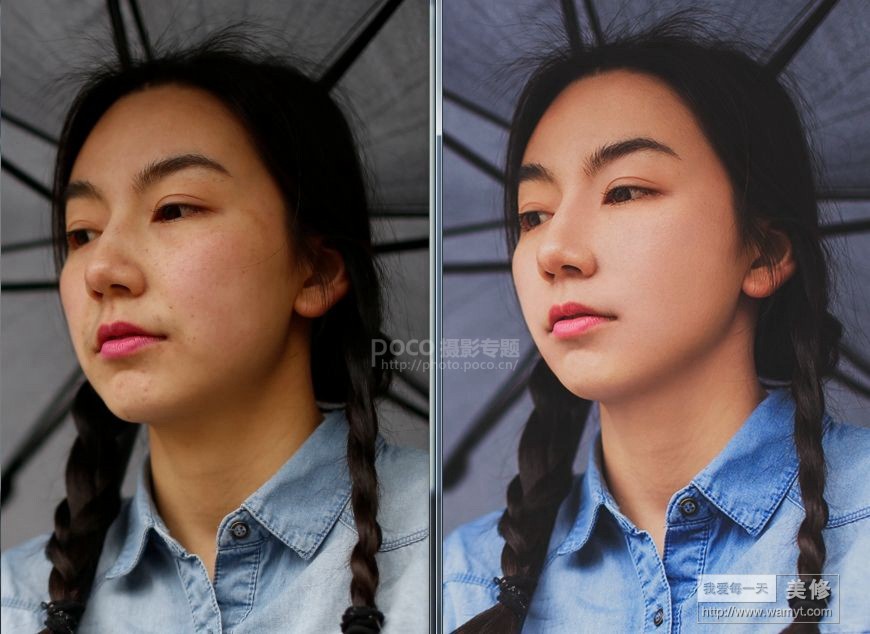
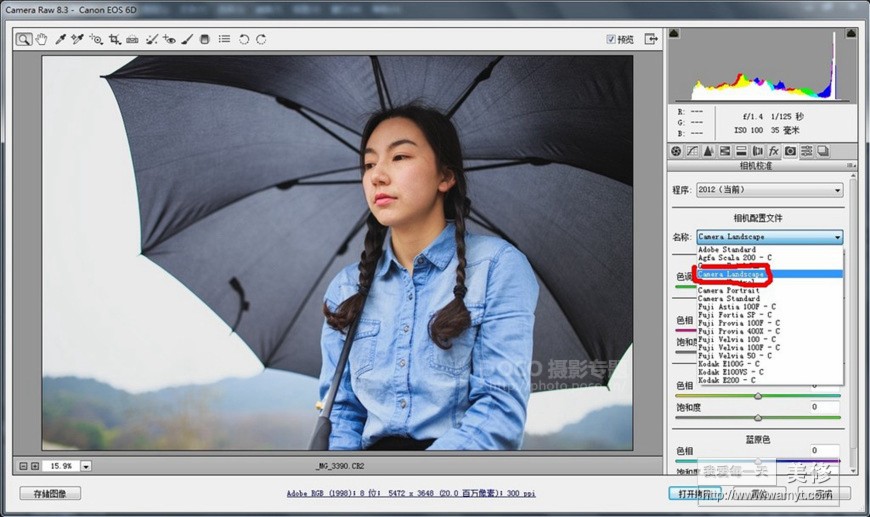
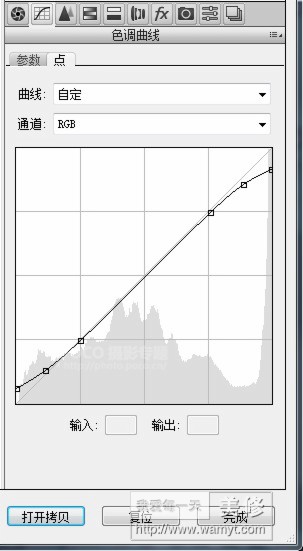
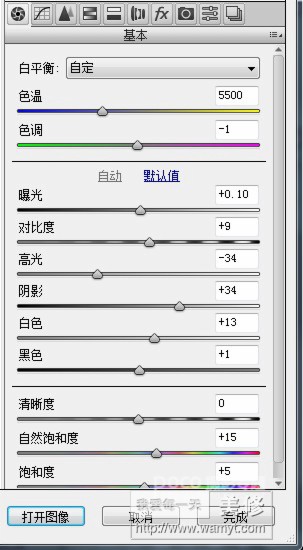
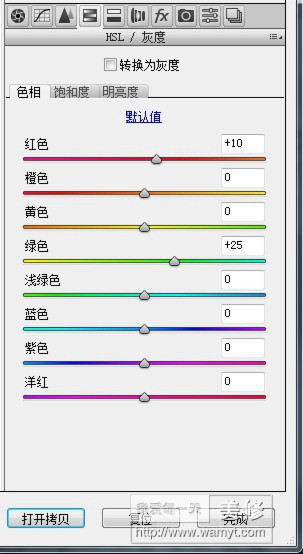
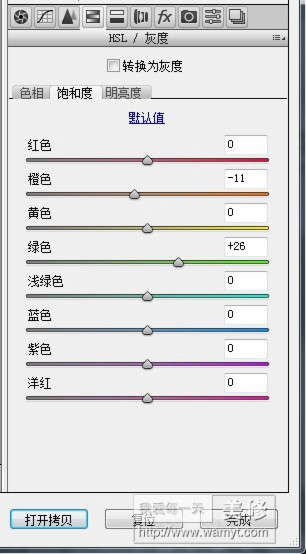
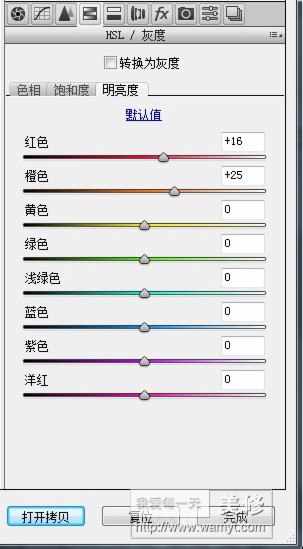
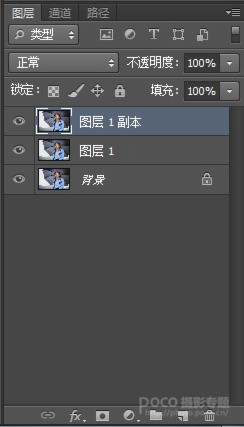
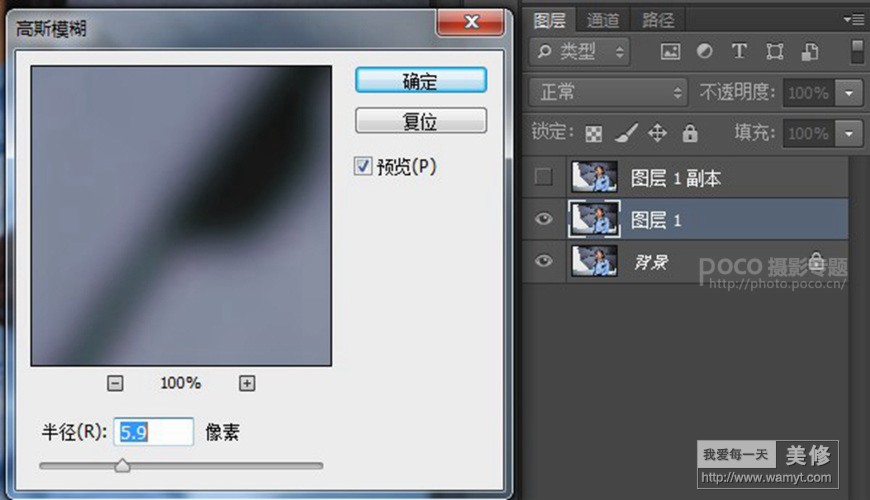
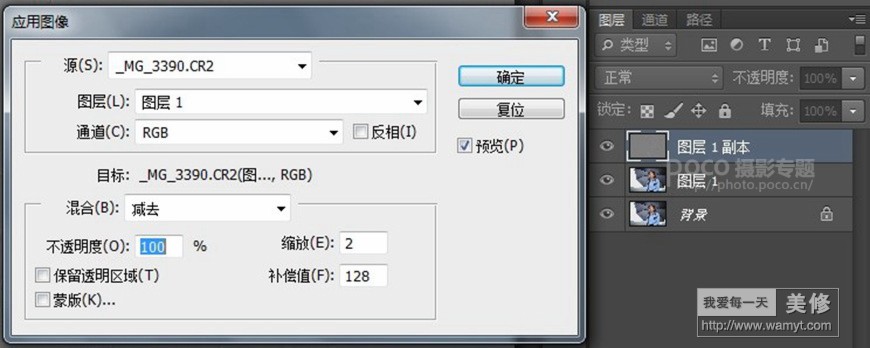




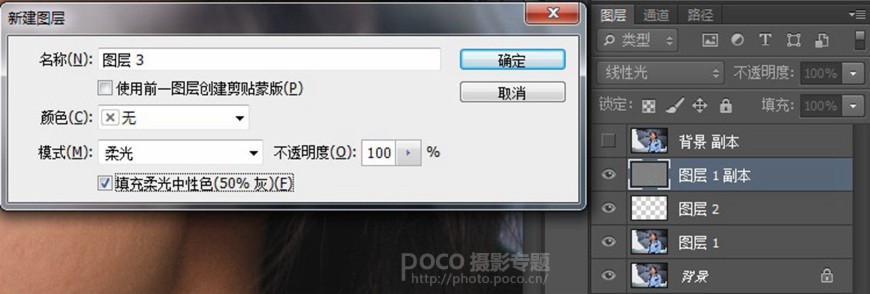
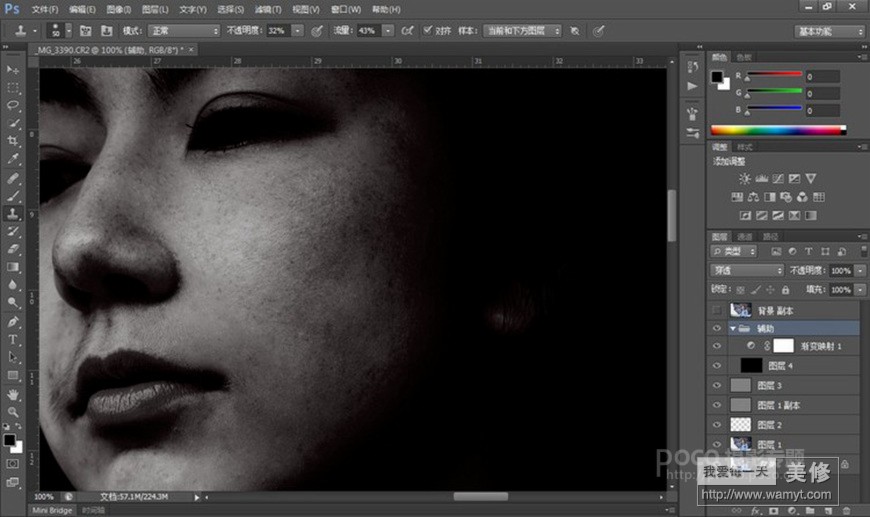
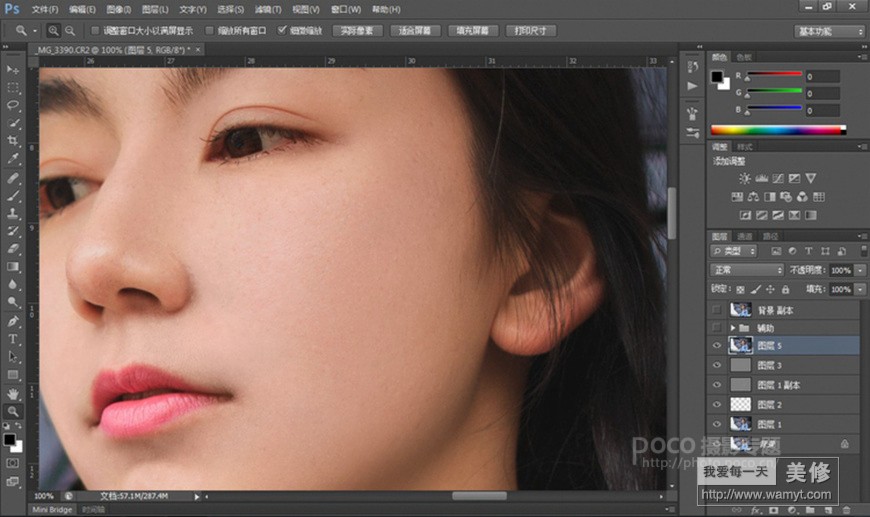
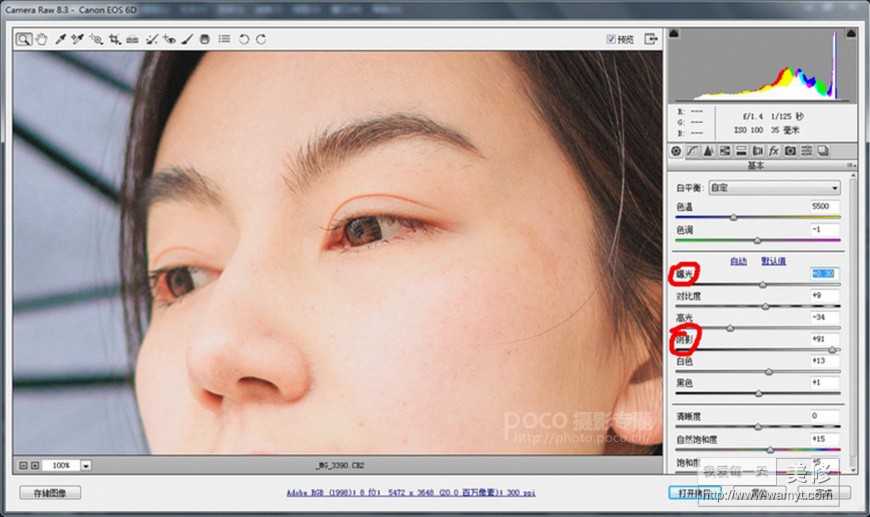


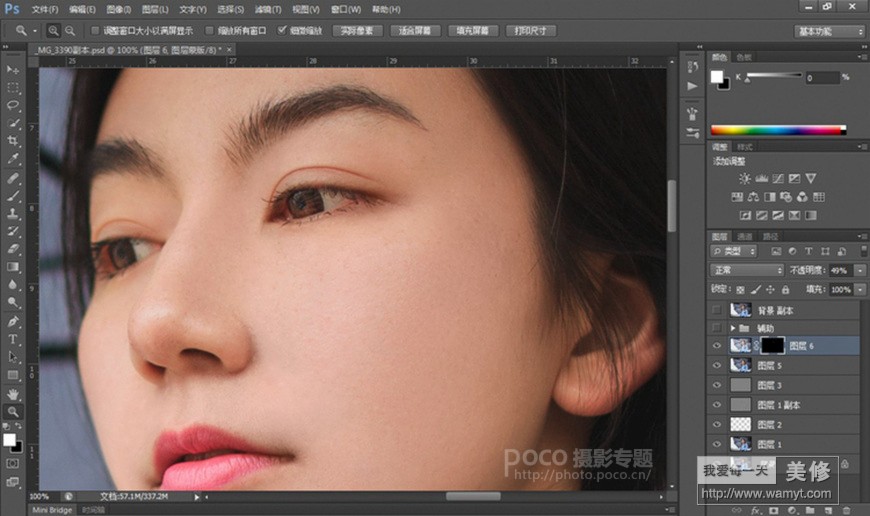


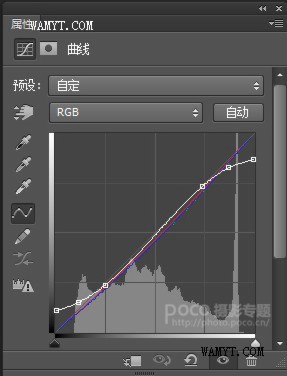
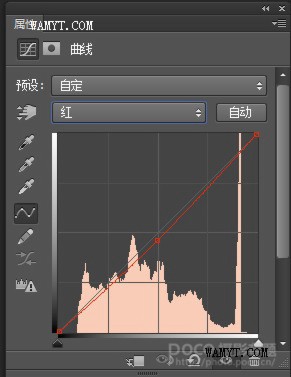
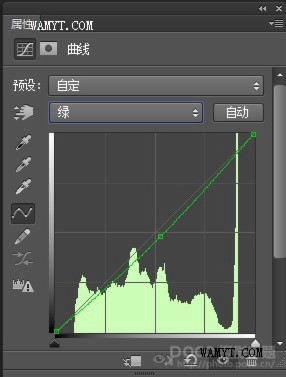
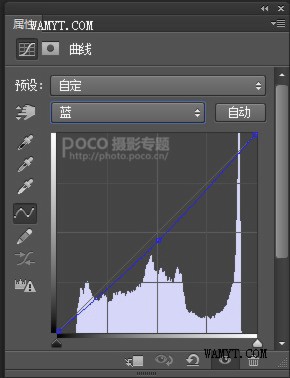








人像后期处理必备技术